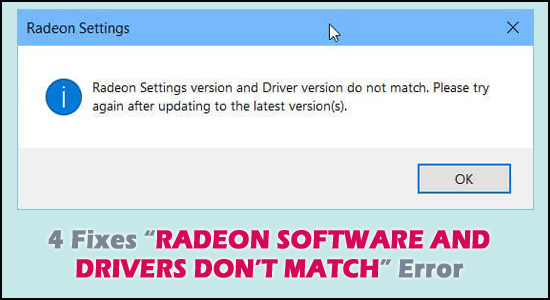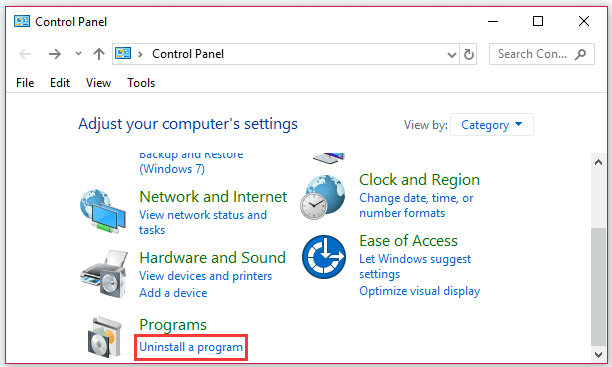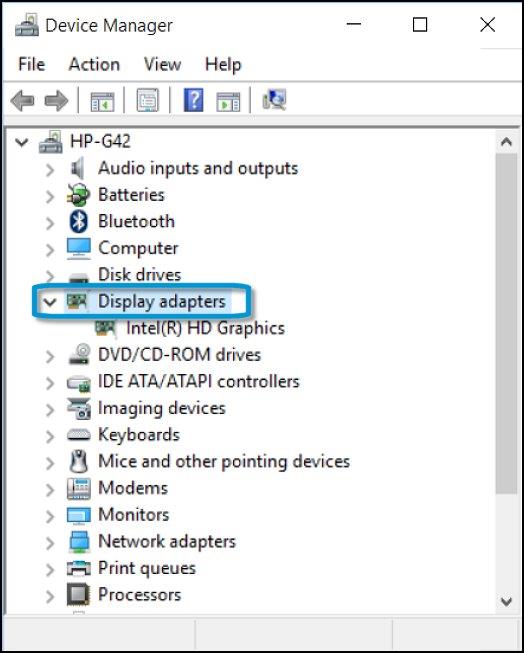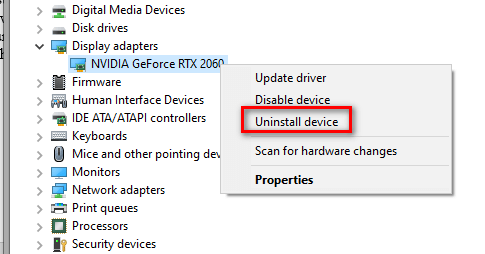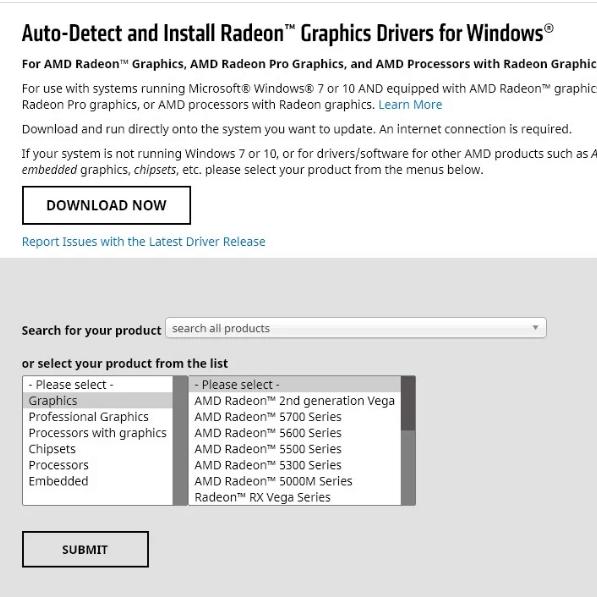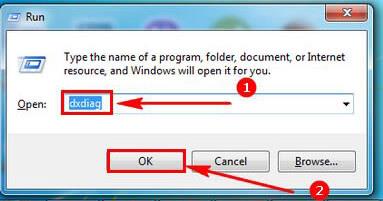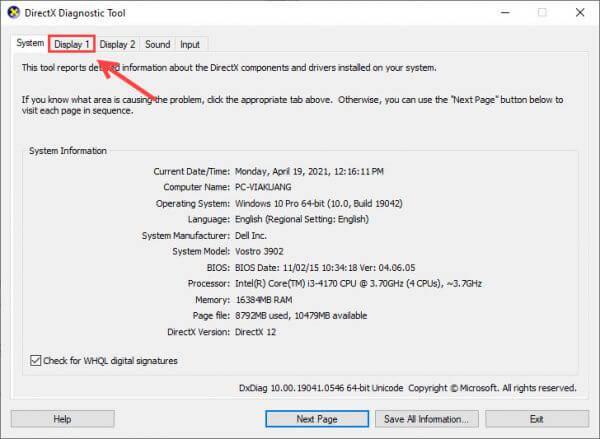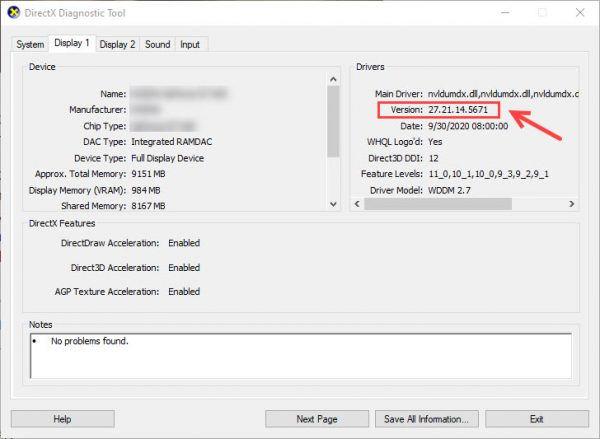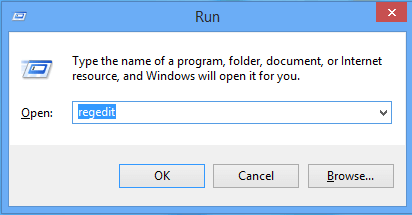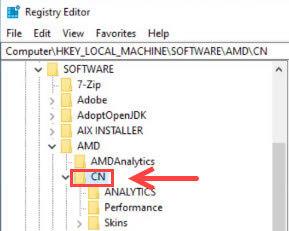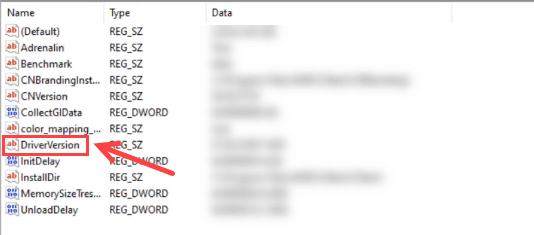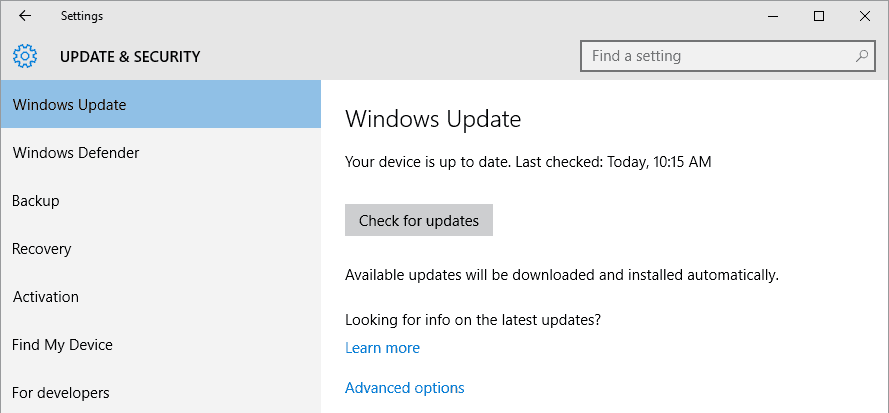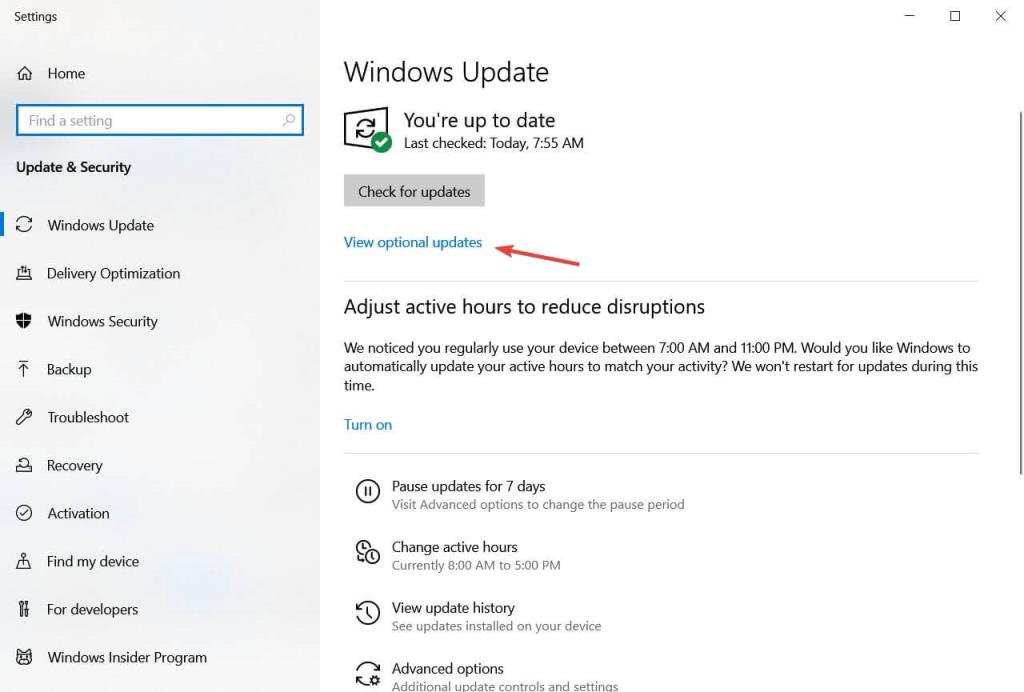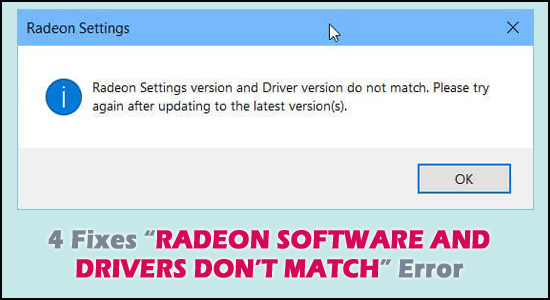
U bent niet de enige als uw Radeon-software weigert te openen en de foutmelding " Radeon-software en stuurprogramma's komen niet overeen ". Wanneer u uw AMD grafische stuurprogramma bijwerkt naar een nieuwere versie, krijgt u deze melding. Het goede nieuws is dat u het met deze stapsgewijze handleiding eenvoudig kunt oplossen.
In gevallen waarin er een verschil is tussen de AMD Radeon grafische software en de AMD Radeon Driver-versie die u op uw computer hebt geïnstalleerd, komt deze Radeon-software en driverversies niet overeen met de fout of de AMD Radeon-instellingen kunnen niet worden geopend .
Ook als u een AMD grafische kaart gebruikt, kan dit probleem met Radeon-instellingen en -stuurprogramma's ook optreden als u het nieuwste AMD Radeon Adrenalin-stuurprogramma hebt bijgewerkt naar een oud Radeon-instellingenprogramma.
Wat kan ik doen als mijn Radeon-software en stuurprogrammaversies niet overeenkomen?
Hier zijn een paar oplossingen die u kunnen helpen met het probleem "Radeon-software en stuurprogrammaversies komen niet overeen". Het is mogelijk dat u ze niet allemaal hoeft te proberen; werk je een weg door de lijst totdat je er een vindt die voor jou werkt.
Inhoudsopgave
Oplossing 1 - Verwijder de AMD Radeon-software en installeer deze opnieuw
Het bijwerken van de Radeon-software om ervoor te zorgen dat deze compatibel is met het AMD-stuurprogramma, naast het Radeon-stuurprogramma, is een andere manier om dit probleem op te lossen. Om het probleem " Radeon-software en stuurprogramma's komen niet overeen in Windows 11 " op te lossen, probeert u de vorige AMD-toepassing te verwijderen en vervolgens de meest recente AMD Radeon-toepassing te downloaden.
- Ga naar het Configuratiescherm.
- Ga naar Programma's > Een programma verwijderen en sorteer op categorie.
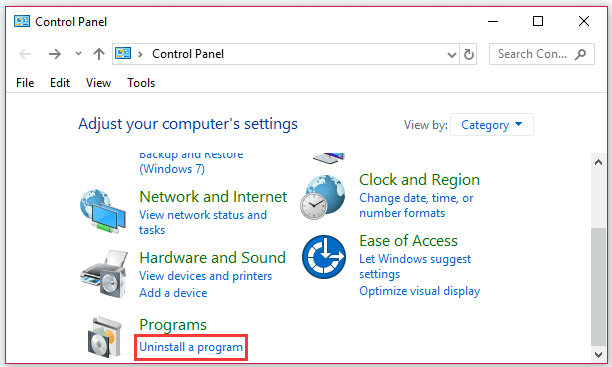
- Zoek AMD Radeon-software in Programma's en onderdelen en verwijder deze met behulp van het rechtsklikmenu.
Nadat je AMD-software hebt verwijderd, ga je naar de officiële AMD-website en download je de meest recente Radeon-software voor Windows 7, 8, 10 en 11. De nieuwe AMD-software werkt met het AMD-stuurprogramma, zodat je de AMD kunt upgraden. Radeon-stuurprogramma uit het programma.
Oplossing 2 - Installeer een ouder stuurprogramma
Gebruikers hebben verklaard dat het nieuwste stuurprogramma voor de grafische kaart de oorzaak van het probleem was en dat de eerdere versie echt heeft geholpen dit probleem op te lossen:
- Typ Apparaatbeheer in het menu Zoeken en selecteer het in de resultatenlijst.
- Vouw vervolgens in Apparaatbeheer de optie Beeldschermadapter uit
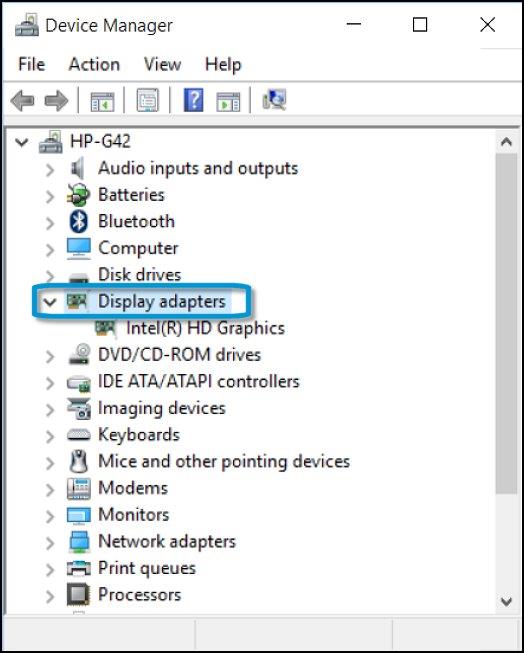
- Selecteer het grafische stuurprogramma en klik er met de rechtermuisknop op en selecteer vervolgens Apparaat verwijderen
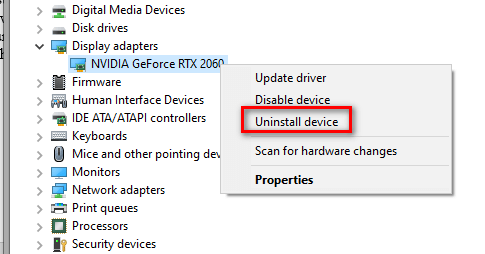
- Bevestig de verwijdering op een nieuwe prompt
- Wacht vervolgens tot de bewerking is voltooid.
- Zoek op de website van AMD naar het stuurprogramma voor uw grafische kaart.
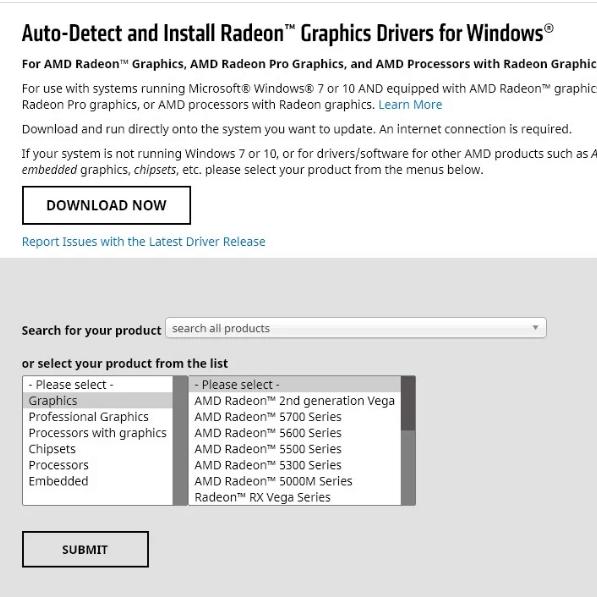
- Voer de gegevens van de kaart en het besturingssysteem in en druk op zoeken .
- Blader door de lijst met beschikbare stuurprogramma's naar het juiste item en klik op de titel en de installatieknop .
- Sla het op en ga verder met de instructies op het scherm om het te installeren.
Oplossing 3 - Gebruik de Register-editor op Windows
Volg de onderstaande stappen om dit probleem op te lossen met de Register-editor in Windows:
- Houd de Windows-toets + R- toets tegelijkertijd ingedrukt.
- Druk op Enter of klik op OK nadat u dxdiag hebt getypt.
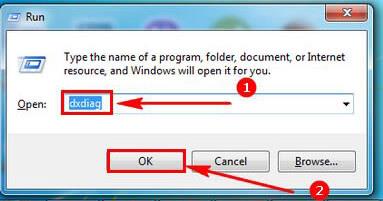
- Selecteer het tabblad Weergave in het vervolgkeuzemenu.
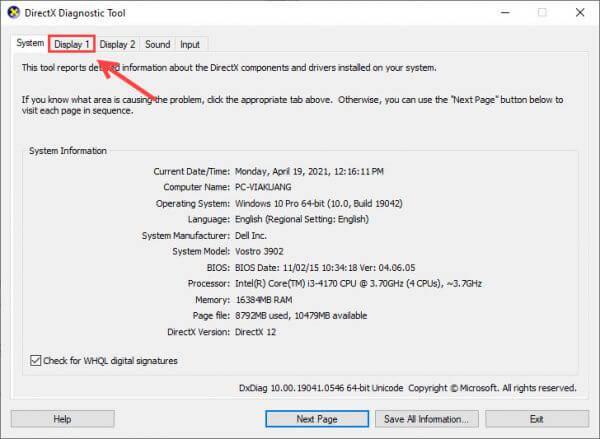
- Noteer de versie in het gedeelte Drivers.
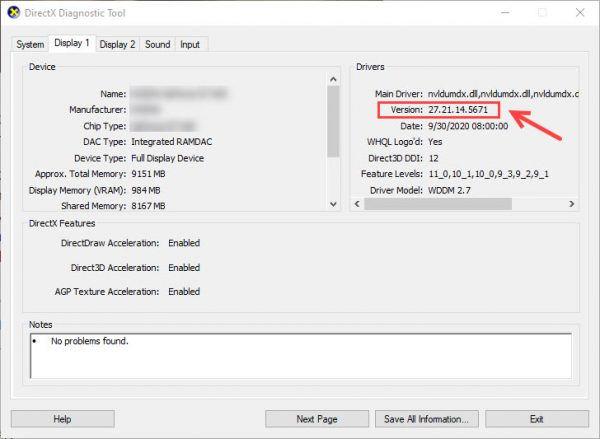
- Houd de Windows + R- toets tegelijkertijd ingedrukt.
- En typ de opdracht regedit en druk op Enter of OK.
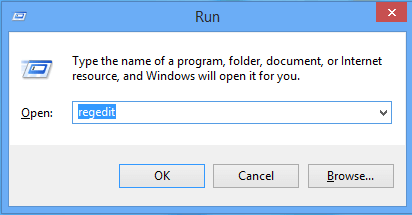
- Ga naar de volgende sleutel:
HKEY_LOCAL_MACHINE\SOFTWARE\AMD\CN
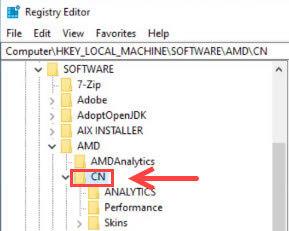
- Wijzig de waarde in DriverVersion in het nummer dat u in stap 4 hierboven hebt verkregen.
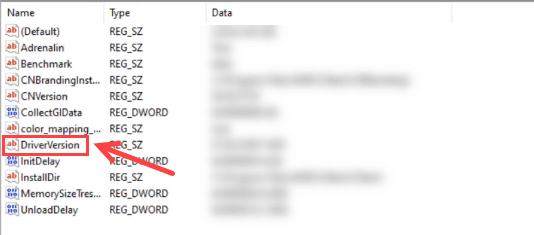
- Selecteer de OK
- Uw computer moet opnieuw worden opgestart.
Oplossing 4 - Installeer de stuurprogramma-updates van Windows Update
Veel gebruikers zijn erin geslaagd om Radeon -software te repareren en stuurprogramma's komen niet overeen met de fout door het verouderde stuurprogramma dat op hun systeem is geïnstalleerd bij te werken. Probeer dus het stuurprogramma bij te werken via Windows Update om het nieuwste stuurprogramma te installeren.
Volg de onderstaande stappen om stuurprogramma's bij te werken met Windows Update:
- Typ update op het tabblad Windows Zoeken en selecteer vervolgens Controleren op updates in de lijst met resultaten.
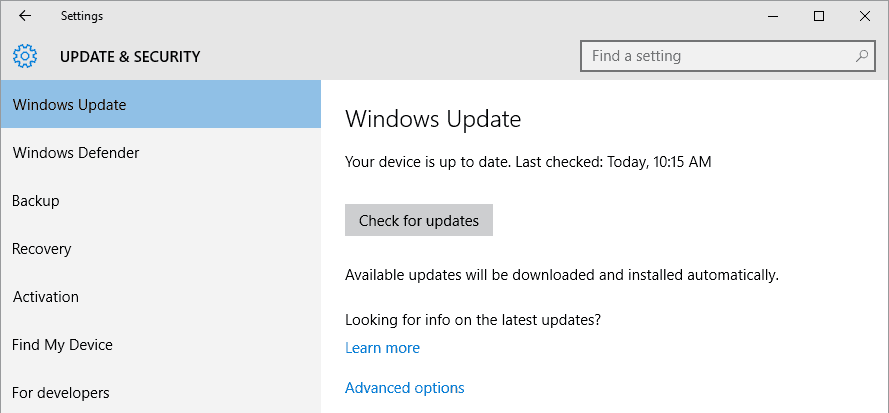
- Selecteer Bekijk alle optionele updates in het vervolgkeuzemenu.
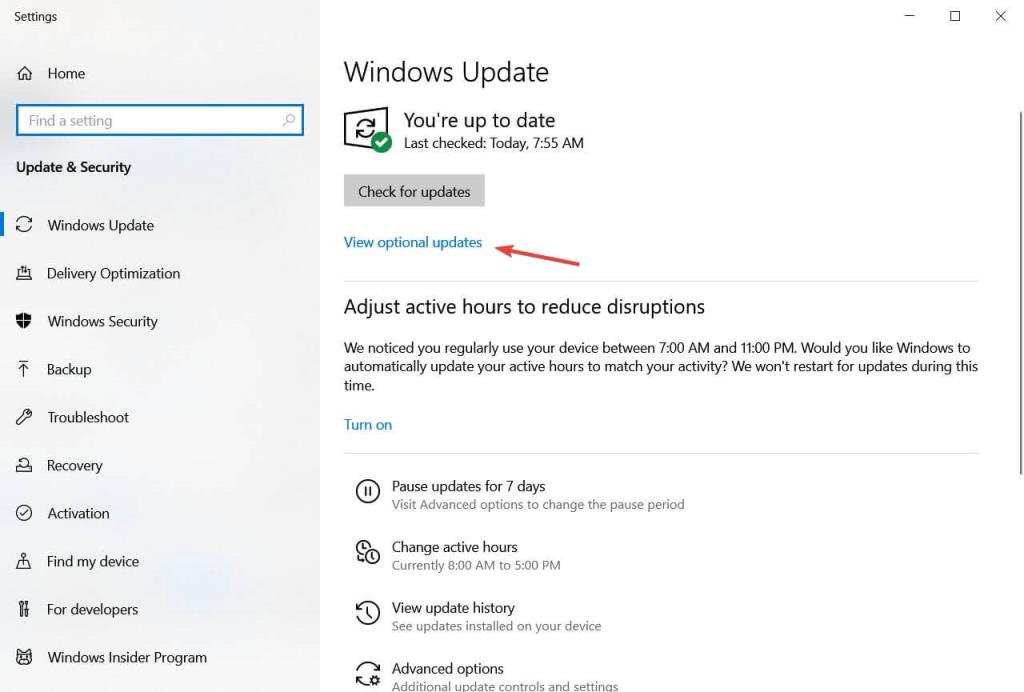
- Vouw de lijst uit door op Driver Updates te klikken. Kies het stuurprogramma dat u wilt installeren en klik op de knop Downloaden en installeren om te beginnen.
Microsoft heeft de meest recente optionele stuurprogramma-updates in de sectie Windows Update geplaatst, dus als de fabrikanten van uw componenten nieuwe stuurprogramma's hebben uitgebracht, vindt u ze daar.
Aanbevolen oplossing om het stuurprogramma gemakkelijk bij te werken
Als u op uw Windows-systeem stuurprogramma-gerelateerde problemen of fouten ziet, wordt hier voorgesteld om uw systeem te scannen met de Driver Updater -tool.
Dit is een geavanceerde tool die door één keer scannen verschillende problemen en fouten met betrekking tot de stuurprogramma's detecteert en oplost.
Hiermee kunt u ook de nieuwste stuurprogramma's installeren en de bestaande apparaatstuurprogramma's bijwerken.
Download Driver Updater om het stuurprogramma automatisch bij te werken
Conclusie
Het doel van dit artikel is om gebruikers te helpen bij het oplossen van het AMD-probleem " Radeon-software en stuurprogramma's komen niet overeen ." Nadat u de vermelde oplossingen hebt geprobeerd, moet het probleem met de mismatch snel worden verholpen.
We hopen dat ons artikel voor u werkt en dat de AMD Radeon-software en stuurprogrammaversies niet overeenkomen met de fout is opgelost.
Voel je bovendien vrij om je systeem te scannen met de professionele aanbevolen geavanceerde pc-reparatietool . Dit is in staat om verschillende Windows-gerelateerde problemen en fouten op te lossen en de prestaties van uw Windows-pc te optimaliseren
Bedankt voor het lezen..!